Se você precisa enviar sua apresentação e não apresentá-la ao vivo, mas acredita que uma explicação de voz melhoraria a compreensão da mensagem, grave uma narração. Veja como fazer isso.
Preparando o Terreno
Antes de adicionar sua voz ao PowerPoint, é fundamental fazer uma preparação adequada.
Ajuste Seu Microfone
Primeiramente, você precisará de um microfone. A maioria dos computadores atuais tem microfones integrados que são úteis, mas um microfone USB pode melhorar a qualidade do áudio da sua narração.
O microfone embutido já está configurado como padrão, então se você optar por usá-lo, não precisa fazer mais nada. No entanto, se preferir um microfone USB, configure-o como dispositivo de entrada.
No Windows, clique com o botão direito no ícone de volume na barra de tarefas e selecione “Abrir configurações de som”.
A janela “Configurações de som” será aberta. Role a tela até a seção “Entrada” e selecione a caixa em “Escolha seu dispositivo de entrada”.
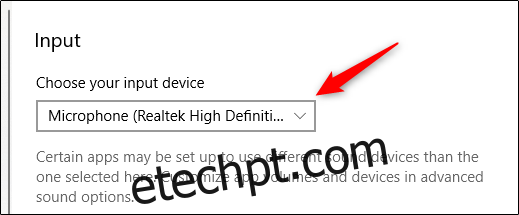
Se o seu microfone USB estiver conectado, ele aparecerá na lista. Selecione-o para ser seu dispositivo de entrada.
Os passos para Mac são muito parecidos. A diferença é que você deve ir em “Preferências do Sistema” e depois em “Som”, em vez de clicar no ícone de volume como no Windows. Os outros passos são idênticos.
Organize Suas Ideias e Pratique
Com o microfone configurado, você está pronto para gravar? Quase. Mesmo que você não esteja fisicamente apresentando, trate como se estivesse. Isso significa preparar suas anotações e ensaiar a apresentação.
Uma dica para gravar uma narração bem-sucedida é escrever um roteiro. Assim como em apresentações ao vivo, você não deve soar como se estivesse apenas lendo o roteiro. Pratique a leitura para que sua fala pareça natural e fluida.
Quando você se sentir confiante, pode começar a gravar.
Iniciando a Gravação da Narração
Abra a apresentação do PowerPoint onde você deseja adicionar a narração. Vá para a aba “Apresentação de Slides” e no grupo “Configurar”, clique em “Gravar Apresentação de Slides”. Um menu suspenso aparecerá. Você pode começar a gravar desde o início ou do slide atual. Se optar por gravar do slide atual, certifique-se de estar no slide correto.
Neste exemplo, escolheremos “Gravar desde o início”.
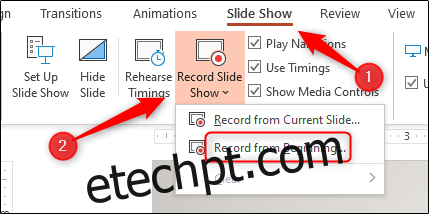
Você entrará no modo de tela inteira. Algumas ferramentas extras aparecerão, incluindo um botão de gravação no canto superior esquerdo. Clique nesse botão quando estiver pronto para começar a gravar.
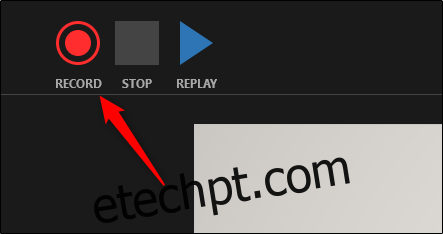
Quando você clica no botão de gravação, um cronômetro de contagem regressiva aparece, dando três segundos de pausa antes do início da gravação.
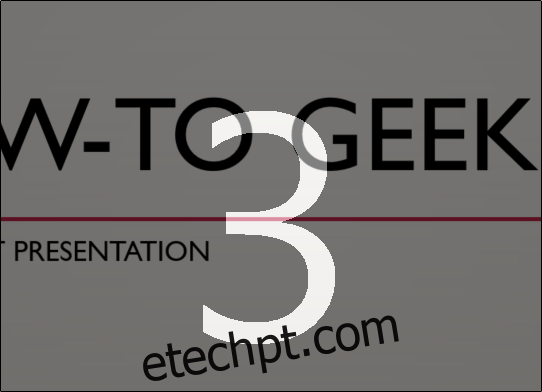
Agora você pode começar a gravar a narração! Avance para o próximo slide clicando na seta da direita.
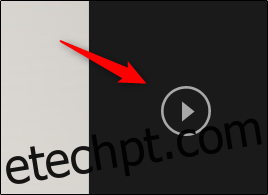
Você pode pausar a gravação a qualquer momento clicando no botão de pausa no canto superior esquerdo. A gravação terminará automaticamente no último slide ou você pode usar o botão de parar, também no canto superior esquerdo.
Para ouvir sua narração, clique no botão de repetição.
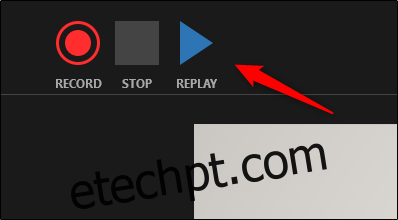
Um ícone de alto-falante aparecerá no canto inferior direito de cada slide com narração gravada. Você pode ouvir cada narração passando o cursor sobre o ícone e clicando no botão de reprodução.
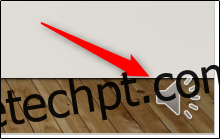
Se não estiver satisfeito com a narração, repita os passos para gravar novamente.